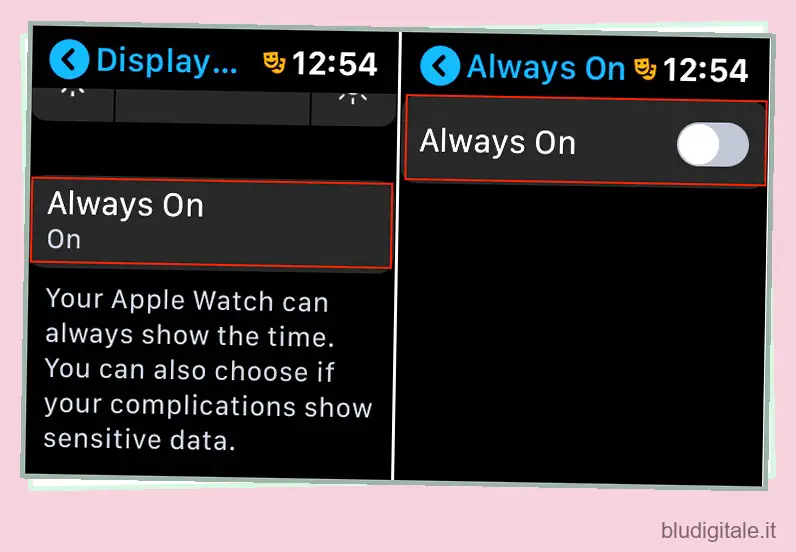Apple Watch Series 5 sembra essere uno smartwatch completo, in più di un modo. Ma c’è un reparto in cui il dispositivo indossabile è ancora in ritardo è la durata della batteria. Sebbene le 18 ore dichiarate di durata della batteria possano rivelarsi più che sufficienti per molti, potrebbero non essere sufficienti per gli utenti esperti, compresi coloro che amano ascoltare la musica durante allenamenti rigorosi. Anche se non pretendo di essere un utente esperto, il mio smartwatch ha appena superato le 13-14 ore. Inoltre, ci sono state anche situazioni in cui sarei stato completamente sorpreso dal rapido scaricamento della batteria sul mio Apple Watch. E immagino di non essere il solo a lamentarsi di questo problema. Se la mia esperienza personale ti sembra familiare, prova questi suggerimenti per migliorare la durata della batteria del tuo Apple Watch Series 5.
Nota: se hai eseguito l’upgrade al nuovo Apple Watch, consulta il nostro nuovo articolo su come migliorare la durata della batteria su Apple Watch Series 6 .
Suggerimenti per migliorare la durata della batteria su Apple Watch Series 5
Se volete continuare a leggere questo post su "12 suggerimenti per migliorare la durata della batteria su Apple Watch Series 5" cliccate sul pulsante "Mostra tutti" e potrete leggere il resto del contenuto gratuitamente. ebstomasborba.pt è un sito specializzato in Tecnologia, Notizie, Giochi e molti altri argomenti che potrebbero interessarvi. Se desiderate leggere altre informazioni simili a 12 suggerimenti per migliorare la durata della batteria su Apple Watch Series 5, continuate a navigare sul web e iscrivetevi alle notifiche del blog per non perdere le ultime novità.
Innanzitutto, tieni presente che la riduzione del consumo energetico comporta alcuni compromessi. Ma se non ti dispiace rinunciare ad alcune funzionalità utili ma affamate di energia, puoi prolungare la durata della batteria del tuo dispositivo watchOS. Per garantire che la tua esperienza utente non subisca un colpo, ho principalmente preso di mira le funzionalità di cui puoi fare a meno. E quelli che potrebbero influire sul tuo utilizzo personale sono stati inseriti nella lista rossa in modo che tu possa decidere se tenerli abilitati o rimandarli fino a quando la batteria dello smartwatch non torna alla normalità. Detto questo, iniziamo con i consigli!
1. Disabilita “Sempre in mostra”
Non fraintendetemi, “Always on Display” è una delle mie funzionalità preferite di Apple Watch Series 5. E mi è piaciuto usarlo per tenere traccia del tempo e anche monitorare l’allenamento senza dover alzare il polso più e più volte. Anche se Apple afferma che non scarica la batteria dello smartwatch, posso confermare che è sicuramente una delle funzionalità più assetate di energia. Quindi, se il tuo dispositivo indossabile sta scaricando la batteria, disabilitalo. Per farlo, apri l’app Impostazioni sul tuo Apple Watch> Generali> Display e luminosità> disattiva l’interruttore per Sempre attivo.
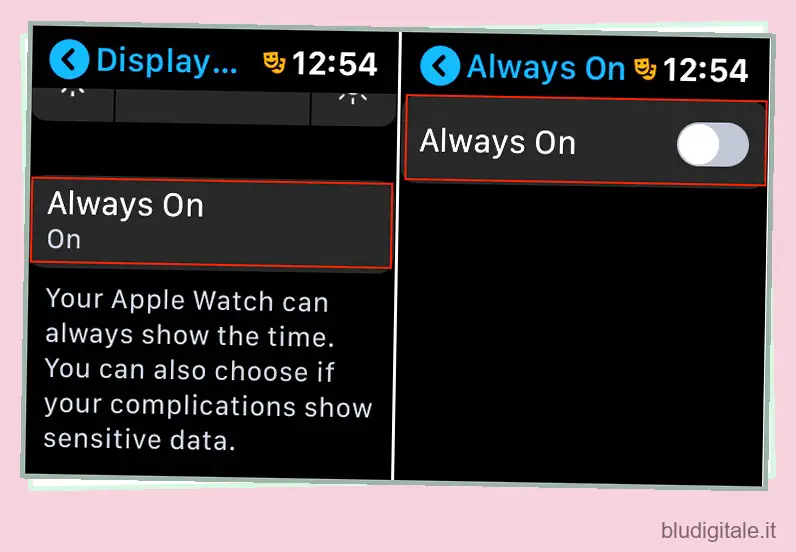
Puoi farlo anche dall’app Watch sul tuo iPhone. Scheda Il mio orologio > Display e luminosità. Ora, disattiva l’interruttore per l’opzione Sempre attivo.
2. Limita l’animazione
Certo, l’animazione migliora l’esperienza visiva ma è un noto killer della durata della batteria. Quindi, se ti trovi in una situazione in cui devi scegliere tra prolungare la durata della batteria del tuo smartwatch ed eliminare l’animazione accattivante e il ridimensionamento automatico dell’interfaccia utente di Apple Watch, scegli il primo. Per limitare l’animazione, vai all’app Watch sul tuo iPhone > scheda My Watch > Accessibilità > Riduci movimento. Ora attiva l’interruttore.

Puoi farlo anche dall’app Impostazioni sul tuo Apple Watch. Apri l’app Impostazioni > Accessibilità > Riduci movimento. Successivamente, accendi l’interruttore.
3. Assumi il controllo delle notifiche
Se non controllate perfettamente, le notifiche casuali possono consumare gran parte della batteria. E il modo migliore per prenderne il controllo è tenere a bada gli avvisi indesiderati. Consenti le notifiche solo dalle app che ti sono utili e non consentire da quelle ridondanti.
Per impedire alle app di bombardare il tuo smartwatch con avvisi indesiderati, apri l’app Watch sul tuo iPhone > Notifiche. Ora scorri verso il basso fino a Mirror iPhone Alerts dalla sezione e quindi disattiva l’interruttore accanto all’app che iPhone avvisa che non desideri eseguire il mirroring sul tuo smartwatch.
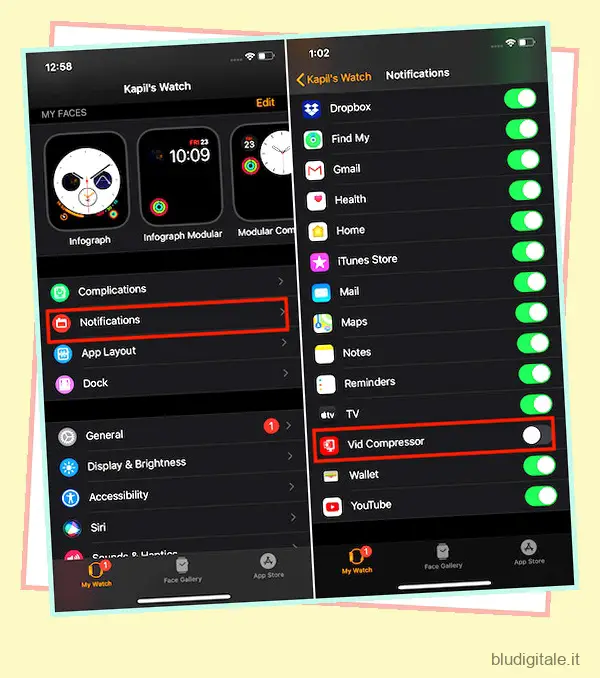
In futuro, il tuo Apple Watch non rispecchierà più gli avvisi delle app specifiche del tuo iPhone associato.
4. Ridurre la trasparenza
Riducendo la trasparenza, puoi migliorare la leggibilità sul tuo Apple Watch. Se trovi un po’ scomodo leggere i contenuti, dovresti tenere a mente questa funzione. Inoltre, oltre a migliorare la tua esperienza di lettura, può anche far risparmiare un po’ di durata della batteria. Quindi, abbassare la trasparenza di alcuni sfondi può servire a entrambi i tuoi scopi. Per farlo direttamente dal tuo Apple Watch, apri l’app Impostazioni > Accessibilità > ora attiva l’interruttore per Riduci trasparenza.
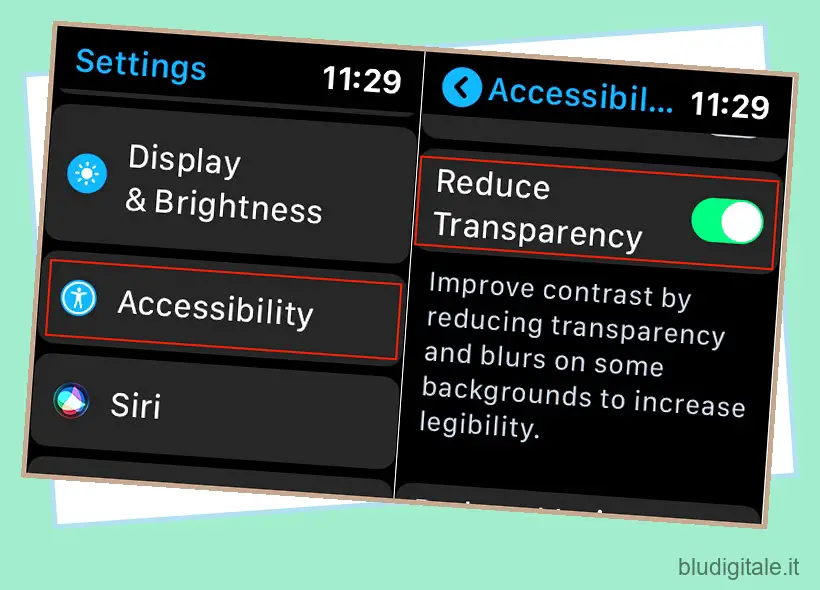
Puoi farlo anche dal tuo iPhone. Avvia l’app Watch sul tuo iPhone > scheda My Watch > Accessibilità. Nella sezione Visione, attiva l’interruttore accanto a Riduci trasparenza.
5. Disabilita gli effetti dei messaggi di riproduzione automatica
Gli effetti dei messaggi sono ottimi per ravvivare l’atmosfera della conversazione. Inoltre, suonano automaticamente per accoglierti con sorpresa. Sebbene gli effetti dei messaggi siano fantastici, dovresti prenderne il controllo e impedire che vengano riprodotti automaticamente, specialmente quando il risparmio della durata della batteria del tuo smartwatch è la tua priorità principale. Per disabilitare gli effetti dei messaggi dal tuo Apple Watch, apri Impostazioni > Accessibilità > Riduci movimento. Quindi, disabilita l’interruttore per gli effetti dei messaggi di riproduzione automatica.
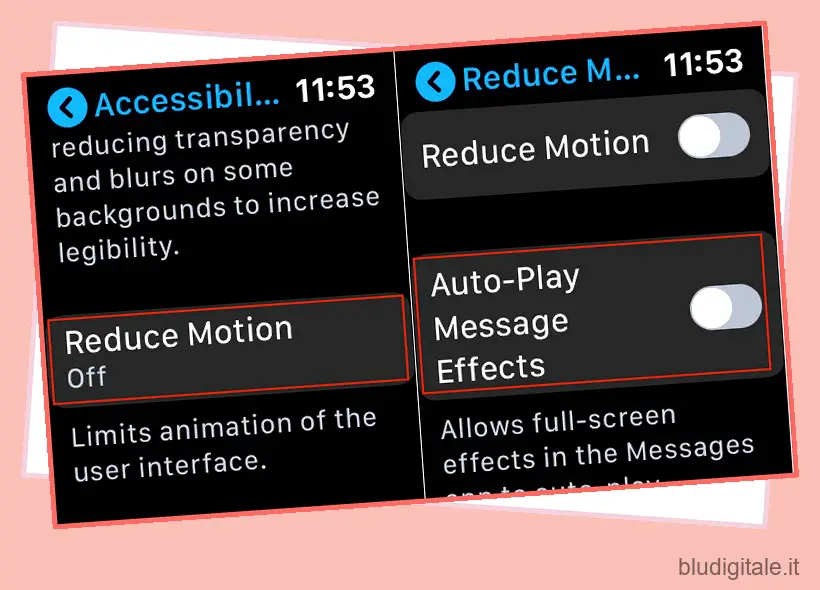
Come sempre, puoi farlo anche dal tuo iPhone. Apri l’app Watch sul tuo iPhone > scheda My Watch > Accessibilità > Riduci movimento. Ora, disattiva l’interruttore per gli effetti dei messaggi di riproduzione automatica.
Nota: puoi anche disabilitare gli effetti dei messaggi in Messaggi sul tuo iPhone. Per scoprire come funziona, consulta la nostra guida pratica .
6. Ottieni il massimo dalla modalità Scala di grigi
Non è un segreto che il tema nero faccia molto per aumentare la durata della batteria. Puoi fare un ulteriore passo avanti utilizzando la modalità Scala di grigi che trasforma l’intero display in grigio (senza colori) assicurando così che il display OLED dello smartwatch consumi meno energia. E ciò può comportare un aumento della durata della batteria del dispositivo. Quindi, non perdere questa nota funzione di accessibilità. Apri l’app Impostazioni sul tuo Apple Watch > Accessibilità. Ora, attiva l’interruttore per Scala di grigi.
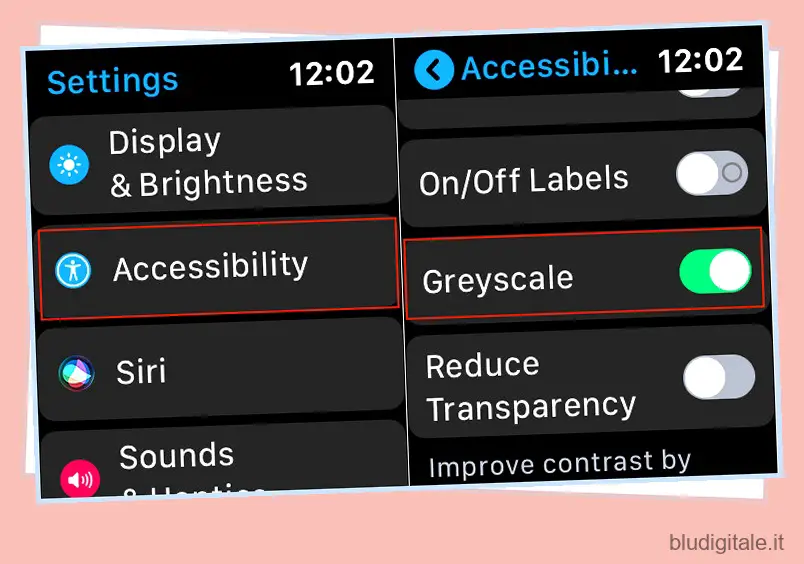
Per farlo dal tuo iPhone, vai all’app Watch sul tuo iPhone > scheda My Watch > Accessibilità. Sotto l’opzione Vision, attiva l’interruttore per Scala di grigi.
7. Disattiva l’aggiornamento dell’app in background
Anche quando non utilizzi le app, continuano ad aggiornarsi in background. Ecco perché ogni volta che li avvii, si aprono rapidamente e funzionano senza alcun ritardo. Sebbene sia certamente una funzionalità utile che migliora l’esperienza utente complessiva, nessuno può negare il fatto che sia una funzionalità assetata di energia non solo su Apple Watch ma anche su iPhone. Pertanto, non dimenticare di disabilitarlo per massimizzare la durata della batteria del tuo dispositivo indossabile. Tieni presente che le app con complicazioni sul quadrante attuale continueranno ad aggiornarsi anche quando questa funzione è disattivata. Apri l’app Impostazioni sul tuo Apple Watch > Generale > Aggiornamento app in background. Quindi, disabilita l’interruttore.
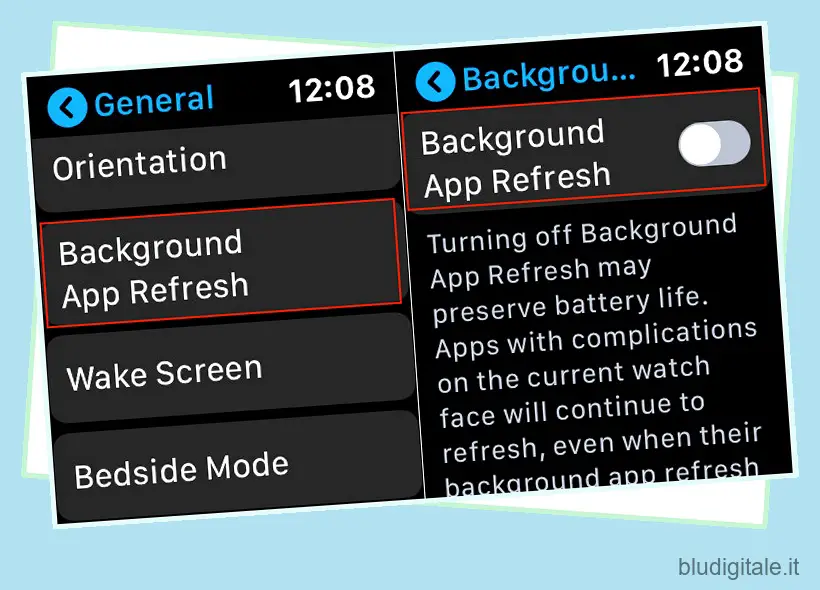
Per farlo dall’iPhone associato, avvia l’app Watch > scheda My Watch > Generale > Aggiornamento app in background. Ora, spegni l’interruttore.
8. Disattiva Installazione e aggiornamenti automatici delle app
Quando la funzione Auto-app install è attiva, tutte le app iPhone che funzionano con Apple Watch vengono installate automaticamente sullo smartwatch. Dal punto di vista dell’esperienza senza soluzione di continuità, apprezzo molto questa funzione. Ma ogni volta che trovo che il mio dispositivo indossabile non è in grado di mantenere l’alimentazione a lungo, mi assicuro di spegnerlo. E francamente, riesce a preservare un po’ la durata della batteria. Allo stesso modo, gli aggiornamenti automatici delle app sono una funzionalità molto utile, ma è consigliabile disabilitarli soprattutto quando è più importante preservare la durata della batteria. Apri l’app Impostazioni sul tuo Apple Watch > App Store > Ora, disattiva gli interruttori per i download automatici e gli aggiornamenti delle app.
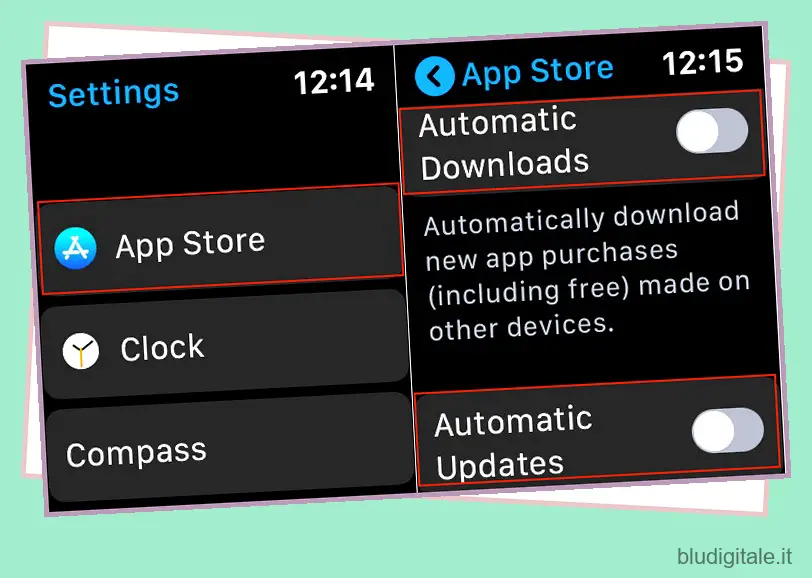
Bene, puoi anche disabilitare l’installazione automatica dell’app dal tuo iPhone. Apri l’app Watch > Generale. Ora, disattiva l’interruttore che si trova proprio accanto a Installazione automatica dell’app.
9. Disabilita “Wake Screen” quando alzi il polso
Ogni volta che alzi il polso, Apple Watch riattiva automaticamente lo schermo in modo che tu possa controllare l’ora e anche tenere traccia degli avvisi senza dover toccare frequentemente lo schermo. Sebbene questa funzione suoni abbastanza bene dal punto di vista dell’esperienza dell’utente, gioca un buon ruolo nel consumare velocemente la batteria. Se preferisci riattivare lo schermo manualmente, disabilitalo. Per disattivare Wake Screen dal tuo Apple Watch, apri l’app Impostazioni > Generali > Wake Screen. Ora, disabilita l’interruttore per attivare lo schermo al sollevamento del polso.
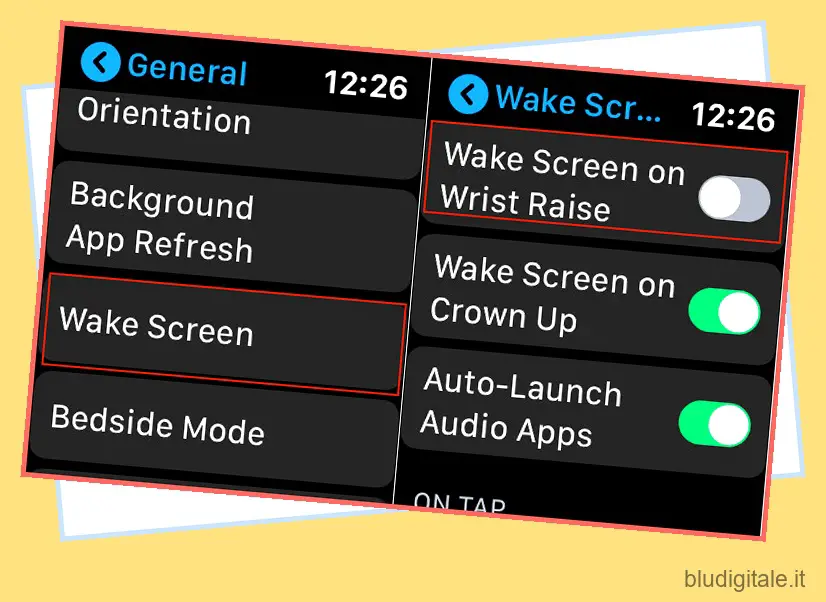
Per farlo dall’iPhone associato, vai all’app Watch > scheda Il mio orologio > Generale > Attiva schermo. Ora, disattiva l’interruttore per attivare lo schermo al sollevamento del polso.
10. Diminuire il tempo di blocco automatico
Più a lungo lo schermo del tuo smartwatch rimane attivo, più batteria consumerà. Quindi, prova a ridurre il tempo di blocco automatico. watchOS ti offre la possibilità di scegliere tra tre opzioni: 15 secondi, 70 secondi e Sempre. Assicurati di selezionare 15 o 70 secondi se desideri ridurre il consumo energetico non necessario.
Per scegliere per quanto tempo lo schermo dell’Apple Watch deve rimanere attivo, apri l’app Impostazioni > Generali > Attiva schermo. Nella sezione “On Tap”, scegli 15/70 secondi.
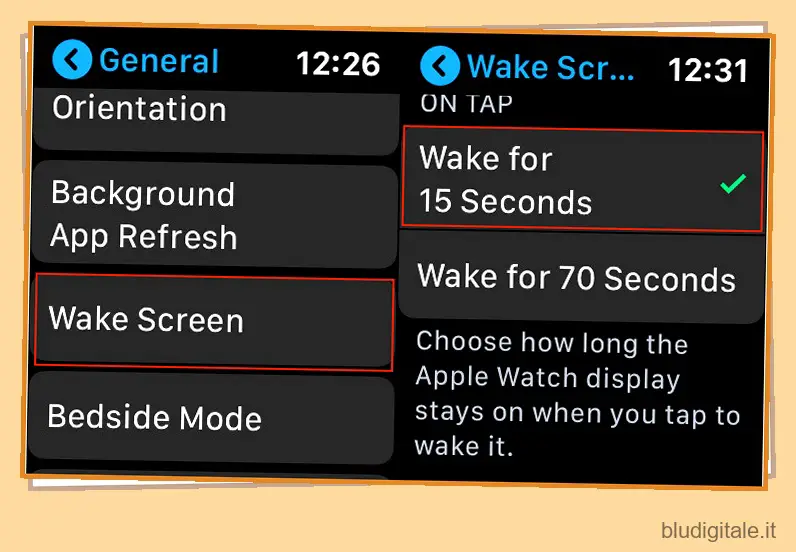
11. Approfitta della modalità teatro
Quando ti godi un film o giochi divertenti con i tuoi cari, assicurati di abilitare la modalità Teatro per mantenere lo smartwatch silenzioso e buio. Di conseguenza, anche quando Wake Screen è attivo, lo schermo dell’orologio non si riattiva. Scorri semplicemente verso l’alto dalla parte inferiore del tuo Apple Watch per accedere al Centro di controllo. Ora tocca l’icona Modalità teatro per attivarla.
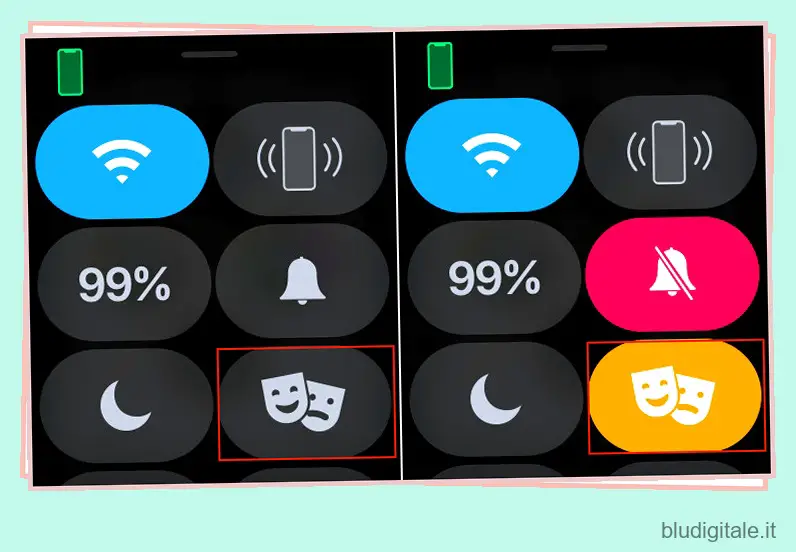
12. Abilita la modalità di risparmio energetico
Sebbene l’abilitazione della “Modalità di risparmio energetico dell’allenamento” possa essere immensamente fondamentale per massimizzare la durata della batteria del tuo Apple Watch Series 5, voglio lasciare a te la decisione in quanto comporta alcuni compromessi. Bene, quando questa funzione è abilitata, l’Always-on Display e il sensore di frequenza cardiaca integrato durante gli allenamenti di camminata e corsa vengono automaticamente disattivati. Mentre Apple afferma che i cardiofrequenzimetri collegati tramite Bluetooth non sono interessati, i calcoli per l’energia bruciata in alcuni allenamenti potrebbero essere meno accurati. Se ritieni che questi compromessi valgano la pena, puoi attivarlo per migliorare la durata della batteria su Apple Watch.
Per abilitare questa funzione, apri l’app Impostazioni sul tuo Apple Watch > Allenamento. Ora, attiva l’interruttore accanto a Modalità di risparmio energetico.
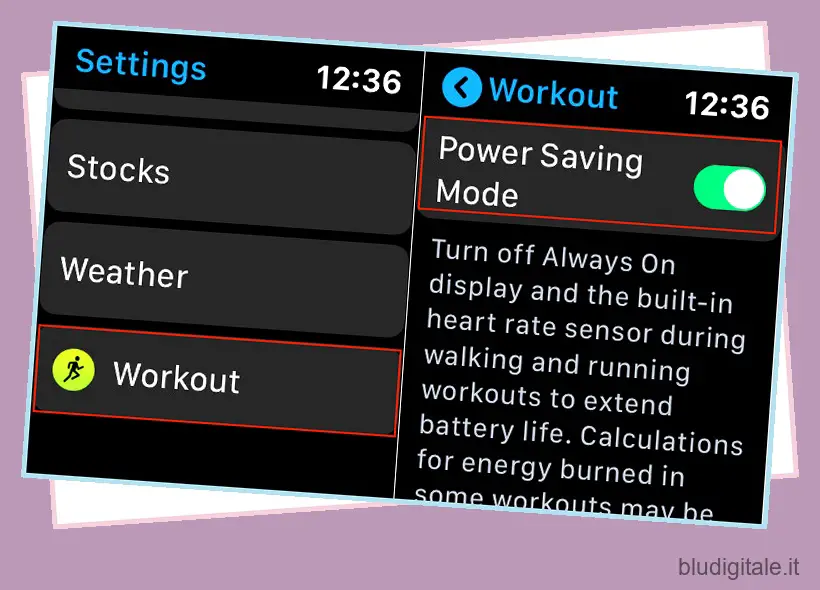
Nota: proprio in questa schermata, dovresti vedere un’altra utile funzione che mette automaticamente in pausa gli allenamenti in esecuzione quando smetti di muoverti e si avvia quando ricominci l’allenamento. Potrebbe anche essere molto utile per prolungare la durata della batteria del tuo dispositivo. Per abilitare questa funzione, attiva semplicemente l’interruttore per Running Auto Pause.
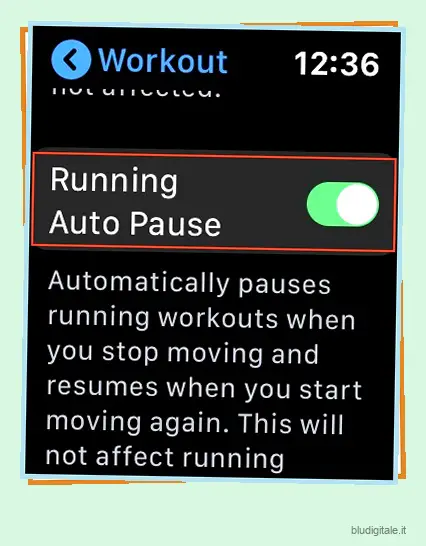
Per farlo dall’iPhone, apri l’app Watch> Generale e attiva l’interruttore per la modalità di risparmio energetico dell’allenamento.
GUARDA ANCHE: 17 migliori accessori per Apple Watch Series 5 che puoi acquistare
Migliora la durata della batteria del tuo Apple Watch
Quindi, è così che puoi assumere il controllo di tutte le funzionalità che richiedono molta energia del tuo Apple Wath e aiutare la batteria a durare più a lungo. Naturalmente, alcuni dei trucchi comportano alcuni compromessi, ma vale la pena abbracciarli soprattutto durante i periodi in cui il tuo smartwatch deve durare più a lungo. Hai qualche feedback per noi? Sentiti libero di inviarlo attraverso.